Come aggiornare il tuo Vizio TV
Se non hai aggiornato il tuo Vizio SmartCast TV negli ultimi mesi (o mai), ti stai sicuramente perdendo. L'attesa di aggiornare il firmware della tua TV ti lascerà fuori dal giro su diverse nuove funzionalità per la tua TV, che vanno da una migliore qualità dell'immagine a una maggiore compatibilità con i dispositivi domestici intelligenti. Consideralo un aggiornamento gratuito che ti darà una TV migliore e più capace dopo pochi minuti di lavoro.

Le SmartCast TV di Vizio hanno ricevuto diversi aggiornamenti nell'ultimo anno, aggiungendo più opzioni di streaming, supporto HDR e competenze per Amazon Alexa. Gli aggiornamenti appena annunciati portano più funzionalità alle SmartCast TV di Vizio, aggiungendo il supporto per le app locali e ampliando le funzionalità per includere elementi come l'Assistente Google e l'integrazione degli altoparlanti intelligenti.
L'aggiornamento di SmartCast TV richiede solo pochi minuti. Quindi prendi il tuo telecomando e segui per ripristinare la velocità della tua TV obsoleta. Sebbene mostriamo i passaggi eseguiti per aggiornare un Vizio SmartCast E50-E1, gli stessi passaggi dovrebbero applicarsi alla maggior parte dei TV Vizio 4K del 2016 e del 2017.
1. Accendi la TV.
Inizia accendendo la TV. Ci sono buone probabilità che ti venga richiesto di verificare e installare subito gli aggiornamenti. In tal caso, segui le istruzioni sullo schermo per completare l'aggiornamento.
Se non ti viene richiesto di eseguire subito l'aggiornamento, segui le istruzioni seguenti per guidarti nel processo di ricerca e installazione degli aggiornamenti firmware necessari.
2. Connettiti al Wi-Fi.
Se non hai ancora ricevuto gli aggiornamenti automatici di Vizio, è probabile che sia perché non hai il tuo set connesso a Internet. Per connetterti alla rete domestica, premi il pulsante Menu per accedere al menu principale del televisore e scorri fino all'opzione Rete.

Il menu Impostazioni di rete ti darà la possibilità di selezionare la tua rete Wi-Fi o di connetterti tramite Ethernet, quindi ti chiederà di inserire la password di rete.

Dopo aver effettuato l'accesso alla rete domestica, puoi testare la connessione per assicurarti che non ci siano problemi di connettività aggiuntivi che potrebbero impedire un aggiornamento semplice. Una volta che tutti i problemi di rete sono stati risolti e sei connesso correttamente, torna al menu principale per iniziare il processo di aggiornamento.
3. Apri il menu Impostazioni.
Dal menu principale, scorri fino al menu Sistema.

Nel menu Sistema, hai due opzioni rilevanti:Verifica aggiornamenti di sistema e Informazioni di sistema.
Se vuoi passare direttamente all'installazione dell'ultimo aggiornamento, seleziona la prima opzione e vai al passaggio 5. Se vuoi ottenere qualche informazione in più prima di installare qualsiasi cosa, vai al passaggio 4.
4. Controlla il numero di versione.
Se non sei sicuro di quale versione del sistema operativo stai utilizzando, puoi verificarlo nel menu Informazioni di sistema.

Subito sotto il nome del modello, vedrai un'informazione importante, denominata "Versione", che si riferisce alla versione del firmware installata sul televisore.

All'inizio di febbraio 2018, la versione più recente è la 3.4.8.15. Se il tuo set ha una versione precedente, ti consigliamo di verificare manualmente la presenza di un aggiornamento.
5. Verifica la disponibilità di aggiornamenti.
Se sei pronto per inviare la versione più recente del software alla tua SmartCast TV, seleziona semplicemente l'opzione in alto nel menu Sistema, con l'etichetta "Verifica aggiornamenti".
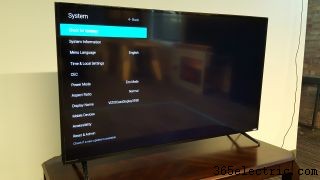
Dopo aver selezionato questa opzione, sullo schermo verrà visualizzato un messaggio che ti chiede di confermare che desideri verificare la presenza di aggiornamenti.
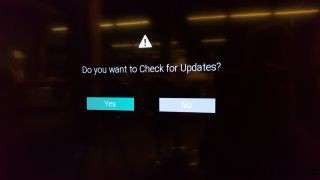
6. Inizia a installare l'aggiornamento.
Dopo aver confermato, il sistema inizierà a scaricare l'ultima versione del software. Un messaggio sullo schermo mostrerà il numero di versione sia per il software attualmente installato che per l'aggiornamento in download. Questo dovrebbe corrispondere alle informazioni visualizzate nel passaggio 4.

Una volta scaricato l'aggiornamento, la TV si riavvierà per iniziare l'installazione dell'aggiornamento. Avrai anche una schermata iniziale che ti mostra lo stato di avanzamento dell'installazione.

Al termine di questo passaggio, la TV si riavvierà. Riceverai anche un messaggio che ti informa che l'aggiornamento è stato installato correttamente e menziona alcune delle nuove funzionalità abilitate sulla tua SmartCast TV.
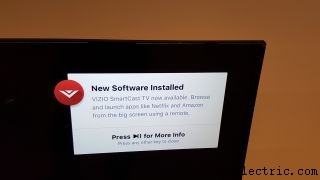
Premi il pulsante Riproduci/Pausa sul telecomando per maggiori dettagli o qualsiasi altro pulsante per chiudere il messaggio e provare la TV appena aggiornata.
7. Goditi le tue nuove funzionalità.
Con l'ultimo software installato, potrai goderti tutte le nuove funzionalità che Vizio ha aggiunto ai suoi SmartCast TV. Alcuni di questi saranno ovvi, come l'aggiunta di app locali e consigli sui contenuti.
Altre caratteristiche potrebbero non essere così facili da vedere. In caso di dubbio, puoi trovare il numero di versione del tuo aggiornamento e cercare dettagli sull'aggiornamento sul sito Web di Vizio.
Credito:Guida di Tom
